pdf如何放到word文档
更新时间:2024-05-07 14:43:39作者:yang
在日常工作或学习中,我们经常会遇到需要将PDF文件放到Word文档中的情况,为了更方便地编辑和分享文档内容,我们可以通过简单的操作将PDF文件插入到Word文档中。接下来我们将介绍如何轻松地实现这一操作。
步骤如下:
1.操作一:点击打开word文档,打开需要插入PDF文档。打开文档后点击菜单位置的插入的选项菜单,操作图片步骤如下。
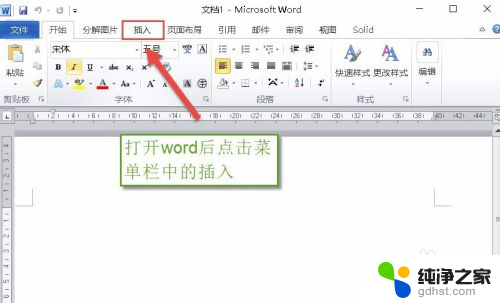
2.操作二:点击进入插入选项卡,在文本中点击选择对象,点击对象选项卡,操作图片步骤如下。
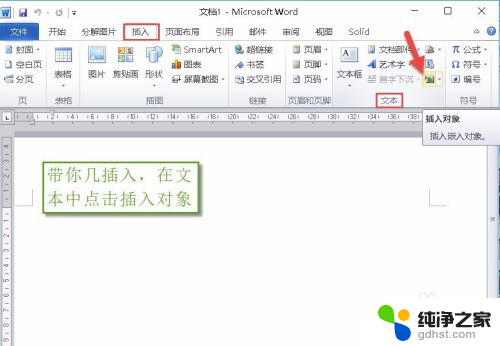
3.操作三:点击进入对象,在弹出的对象框中。在对象框中点击【由文件创建】的选项,操作图片步骤如下。
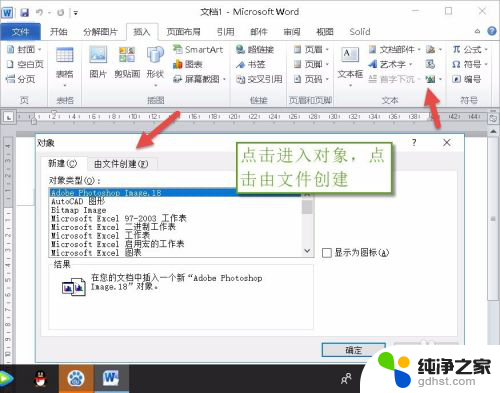
4.操作四:在由文件创建的窗口中,进行点击文件名中进行点击浏览的选线,进行选择电脑中的文件,
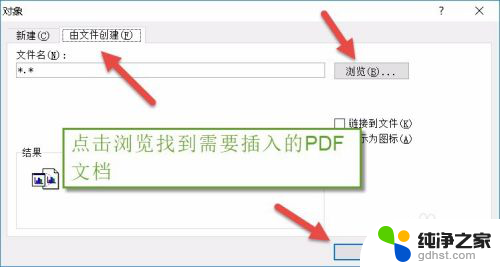
5.操作五:对话框中文件选择完成,进行勾选连接到文件和显示为图标,然后点击确认,操作图片步骤如下。
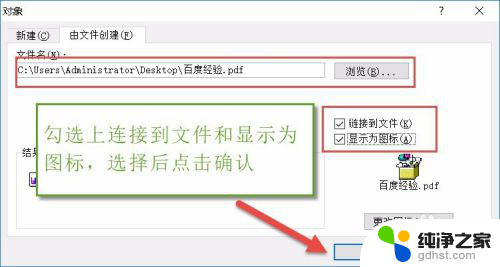

6.操作六:也可以通过同样的方法插入Excel文档,在插入表格文档的时候不需要勾选连接到文件和显示为图标。操作图片步骤如下。

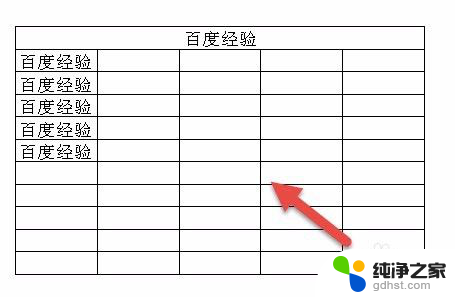
以上就是如何将PDF文件插入到Word文档中的全部内容,如果您遇到相同的问题,可以参考本文中介绍的步骤进行修复,希望对大家有所帮助。
- 上一篇: wps幻灯片在那设置
- 下一篇: 怎样把风扇固定在显卡散热上
pdf如何放到word文档相关教程
-
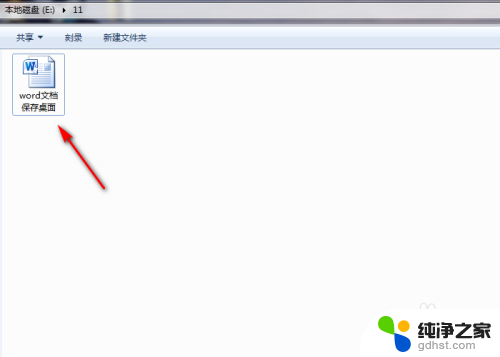 怎么把word文档放到桌面上
怎么把word文档放到桌面上2024-02-09
-
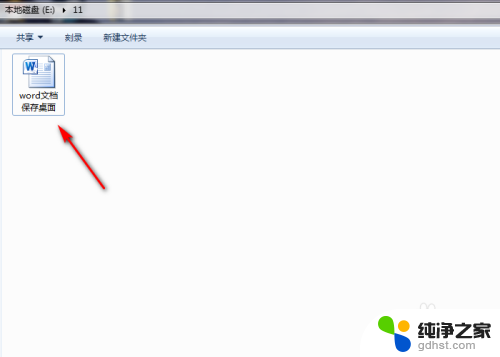 word文档如何保存到桌面
word文档如何保存到桌面2023-12-25
-
 如何将word文档发送到微信上
如何将word文档发送到微信上2024-04-24
-
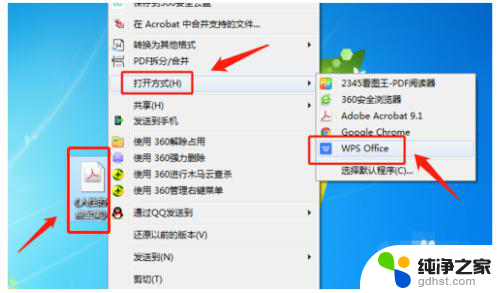 wps中pdf怎么转换成word文档
wps中pdf怎么转换成word文档2024-06-22
电脑教程推荐